3 Koraki za Integracijo ChatGPT v Word

Se sprašujete, kako integrirati ChatGPT v Microsoft Word? Ta vodnik vam pokaže, kako to storiti s pripomočkom ChatGPT za Word v 3 enostavnih korakih.
Ko pišete kodo, je uporaba prilagodljivega urejevalnika besedil lahko zelo koristna. Sublime Text 3 je zelo prilagodljiv urejevalnik besedil z veliko koristnimi funkcijami. Ena od teh funkcij se imenuje "Označevanje sintakse". Označevanje sintakse uporablja barve za sintakso v vaši kodi, da na hiter pogled lažje vidite, kaj pomenijo določeni deli kode. Označevanje sintakse lahko tudi olajša branje kode, saj je struktura bolj vizualno definirana.
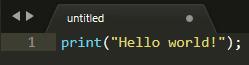
Označevanje sintakse uporablja barve za sintakso kode, da poveča vizualno definicijo in olajša branje.
Nasvet: Sintaksa je niz pravil, ki opisujejo strukturo jezika. Sintaksa se lahko med jeziki močno razlikuje.
Označevanje sintakse je mogoče konfigurirati tako, da se ujema s skladnjo katerega koli od 74 jezikov in različic jezikov, vključenih v Sublime Text 3.
Nasvet: Označevanje sintakse velja za celoten dokument, ni mogoče konfigurirati dela kode za uporabo drugega nabora pravil za poudarjanje sintakse.
Kako omogočiti poudarjanje sintakse
Če želite ročno omogočiti označevanje sintakse v dokumentu, kliknite »Pogled« v zgornji vrstici in nato premaknite miško nad »Sintakso« približno na polovici spustnega seznama. Nato na drugi ravni spustnega seznama kliknite jezik, ki ga uporabljate. Ko izberete jezik, bo Sublime Text uporabil poudarjanje sintakse za ta jezik.
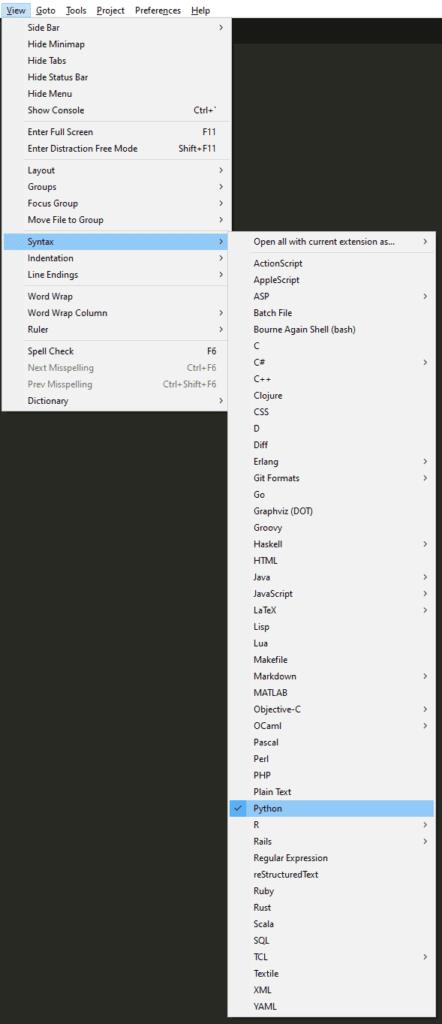
Če želite omogočiti poudarjanje sintakse, kliknite »Pogled« v zgornji vrstici, nato premaknite miško nad »Sintakso« in s seznama izberite svoj programski jezik.
Če shranite dokument s podprto končnico datoteke, bo Sublime Text 3 samodejno uporabil osvetlitev sintakse za ta jezik. Če na primer shranite dokument s pripono datoteke “.py” za dokumente Python, bo Sublime Text 3 samodejno omogočil poudarjanje sintakse Python.
Nasvet: Če želite onemogočiti poudarjanje sintakse, na seznamu podprtih jezikov izberite »Plaintext«.
Se sprašujete, kako integrirati ChatGPT v Microsoft Word? Ta vodnik vam pokaže, kako to storiti s pripomočkom ChatGPT za Word v 3 enostavnih korakih.
Tukaj najdete podrobna navodila, kako spremeniti niz uporabniškega agenta v brskalniku Apple Safari za MacOS.
Prikazujemo vam, kako spremeniti barvo osvetlitve za besedilo in besedilna polja v Adobe Readerju s tem korak-po-korak priročnikom.
Ali potrebujete načrtovanje ponavljajočih se srečanj na MS Teams z enakimi člani ekipe? Naučite se, kako nastaviti ponavljajoče se srečanje v Teams.
Želite onemogočiti zaslon za posodobitev programske opreme Apple in preprečiti njegovo pojavljanje na računalniku Windows 11 ali Mac? Preizkusite te metode zdaj!
Če iščete osvežujočo alternativo tradicionalni virtualni tipkovnici, je Samsung Galaxy S23 Ultra odlična rešitev. Z
Odkrijte, kako odpraviti napako OneDrive s kodo 0x8004de88, da boste lahko spet uporabljali svoje oblačne shrambe.
V tem vadnici vam pokažemo, kako spremeniti privzeto nastavitev povečave v Adobe Readerju.
Ali pogosto vidite napako Opravičujemo se, nismo se mogli povezati z vami na MS Teams? Preizkusite te napotke za odpravljanje težav in se znebite te težave zdaj!
Trenutno ni mogoče onemogočiti anonimnih vprašanj v Microsoft Teams Live Events. Tudi registrirani uporabniki lahko pošiljajo anonimna vprašanja.






